表の背景色を設定する
表レイアウト画面上で表オブジェクトに罫線を設定するには、以下の手順で行います。
STEP1
※表レイアウト画面の表示方法はこちらをご確認ください。
表描画エリア上の表オブジェクトの上をドラッグ、またはShiftキー・Ctrlキーを利用して、罫線を設定したい範囲のセルを選択します。
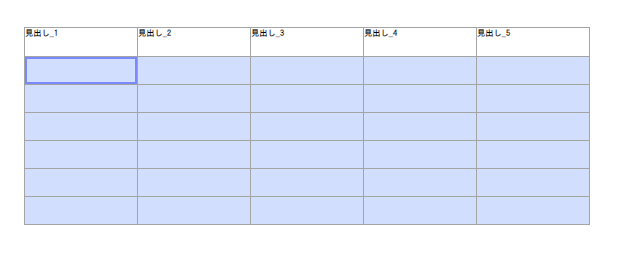
STEP2
表レイアウト画面上部の、「背景をつける」部分にある[背景色]のカラーピッカーから、規定色の選択または色の自由設定をします。
※[背景色]を変更しただけでは、背景の設定はされませんのでご注意ください。
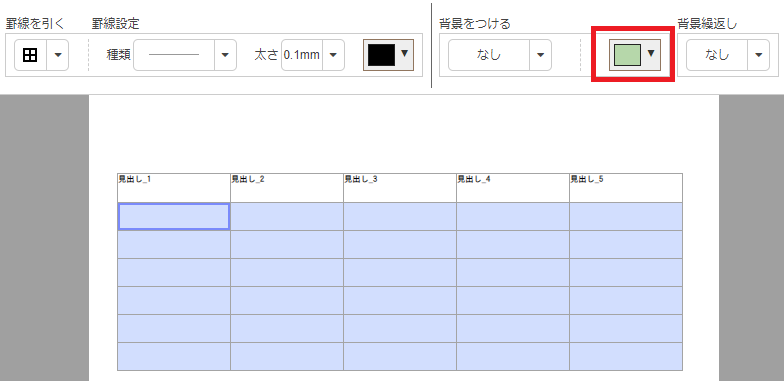
STEP3
[背景をつける]の▼から、背景の種類が変更できます。背景の種類を変更、または[背景をつける]部分をクリックすると、背景色の設定が行えます。
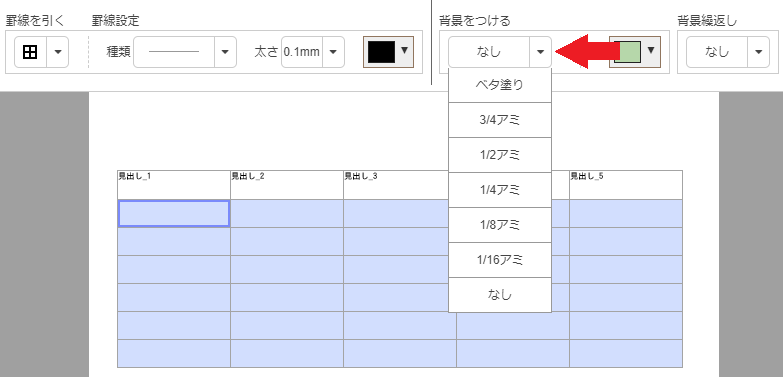
※背景設定後、[背景色]を変更した場合は、再度[背景をつける]部分をクリックして背景の再設定を行ってください。
※設定する背景の種類によっては、表レイアウト画面上と実際の表で見た目が異なる場合があります。
実際の表は、表レイアウト画面上の[編集完了]ボタンを押下後、帳票画面でご確認ください。
背景色の削除
設定した背景色を削除する場合は、削除する範囲のセルを選択し、[背景をつける]の種類の中から、[なし]を選択してください。
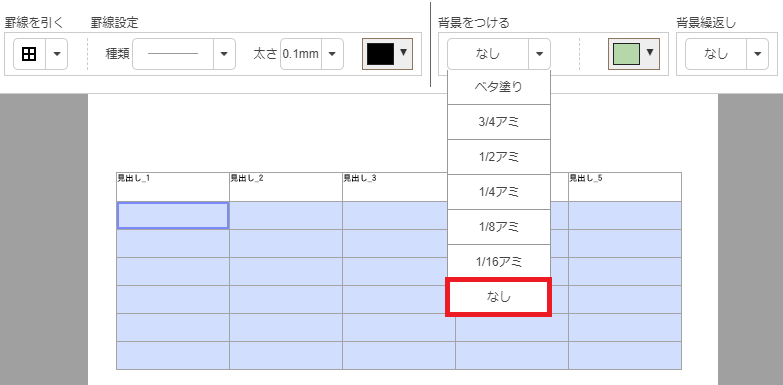
背景色の繰返し設定
繰返し設定を行えば、見出し行/明細行に対して一括で背景色の設定が行えます。
<明細行の奇数行/偶数行に背景色をつける>
明細行のセルのみを選択して、表レイアウト画面上部にある[背景繰返し]を[奇数行]または[偶数行]に設定します。
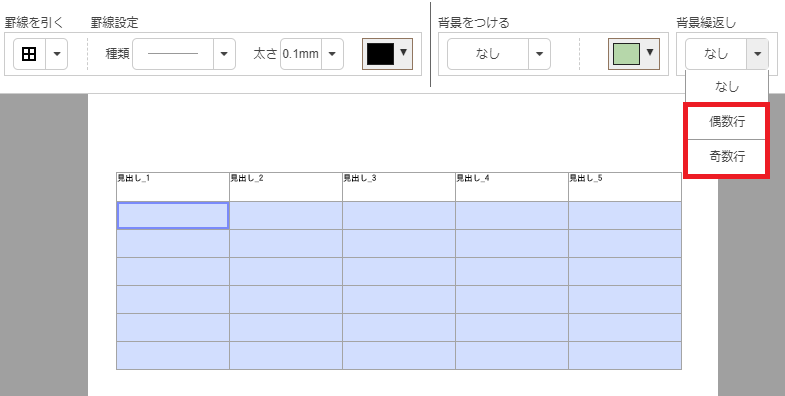
<見出し行全体に背景色をつける>
見出し行がある表オブジェクトの場合、見出し行のセルのみを選択して、表レイアウト画面上部にある[背景繰返し]を[見出し全体]に設定します。
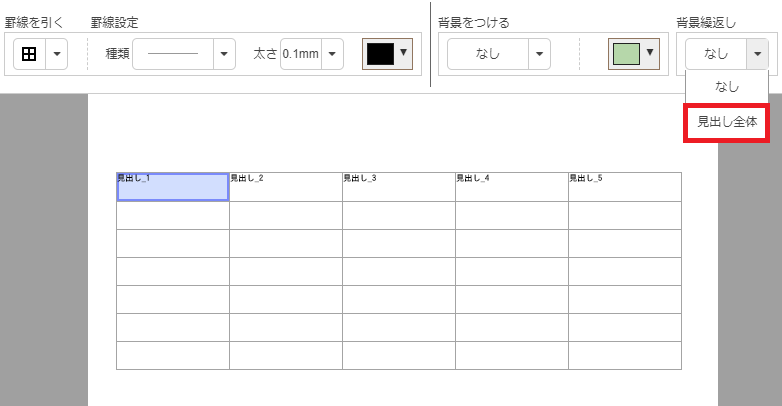
繰返し設定を行うと、背景種類および背景色の変更を行った時、列・行を挿入、削除した時など、表のレイアウトに変更があった場合でも、指定の繰返し設定を維持して背景色の設定を行います。
※背景色のセル単位の設定と、繰り返し設定は同時に行えませんのでご注意ください。
